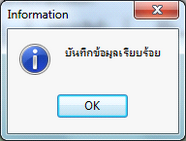เมนูการทำงานนี้ใช้สำหรับเป็นตัวช่วยให้หัวหน้าฝ่ายขาย จัดสินค้าให้กับพนักงานขาย กรณีที่มีการจองสินค้าแบบไม่ระบุรายการไว้ เมื่อสินค้าเข้ามาแต่ละล็อต หัวหน้าฝ่ายขายจะจัดสินค้าให้กับพนักงานที่รับการจองสินค้าไว้ โดยหัวหน้าฝ่ายขายสามารถดูควบคู่กับรายงาน การจัดโควต้าสินค้า ว่าควรจัดรายการสินค้าไหนให้กับพนักงานคนไหนบ้าง โดยมีรายละเอียดและวิธีการใช้งาน ดังนี้
ขั้นตอนการเปิดหน้าบันทึกการจัดโควต้าสินค้า
เมื่อเข้าโปรแกรม เลือกเมนูขายสินค้า ---> บันทึกการจัดโควต้าสินค้า ดังรูป
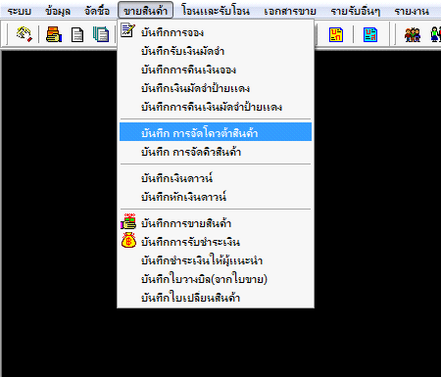
รูปที่ img6_1
เมื่อคลิกเลือกที่ เมนูบันทึกการจัดโควต้าสินค้าแล้ว ระบบจะแสดงหน้าจอการทำงาน ดังรูป
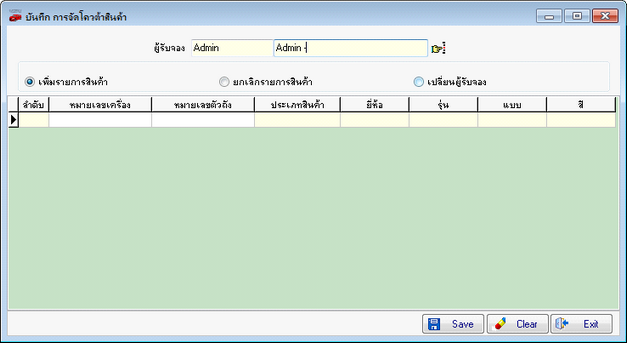
รูปที่ img6_2
บันทึกการจัดโควต้าสินค้าประกอบด้วยส่วนประกอบสำคัญ 3 ส่วน ดังนี้
ส่วนที่ 1 เป็นส่วนของการระบุผู้รับจองหรือพนักงานที่ต้องการจัดสินค้าให้ และเป็นส่วนของการเลือกการทำงาน ซึ่งมี การเพิ่มรายการสินค้า ยกเลิกรายการสินค้า และเปลี่ยนผู้รับจอง

รูปที่ img6_3
1. ![]() ช่องสำหรับเลือกชื่อผู้รับจอง ซึ่งชื่อที่แสดงจะเป็นชื่อของพนักงานที่มีอยู่ในระบบ
ช่องสำหรับเลือกชื่อผู้รับจอง ซึ่งชื่อที่แสดงจะเป็นชื่อของพนักงานที่มีอยู่ในระบบ
2. ![]() การเพิ่มและทำรายการจัดโควต้าสินค้า
การเพิ่มและทำรายการจัดโควต้าสินค้า
3. ![]() การยกเลิกรายการสินค้าที่ได้ทำการจัดสินค้าให้กับพนักงานแล้ว
การยกเลิกรายการสินค้าที่ได้ทำการจัดสินค้าให้กับพนักงานแล้ว
4. ![]() เมื่อต้องการเปลี่ยนผู้รับจองให้กับรายการสินค้าที่เคยมีการจัดรายการแล้ว
เมื่อต้องการเปลี่ยนผู้รับจองให้กับรายการสินค้าที่เคยมีการจัดรายการแล้ว
ส่วนที่ 2 เป็นส่วนของการเลือกรายการสินค้า ให้กับผู้รับจองที่เลือก
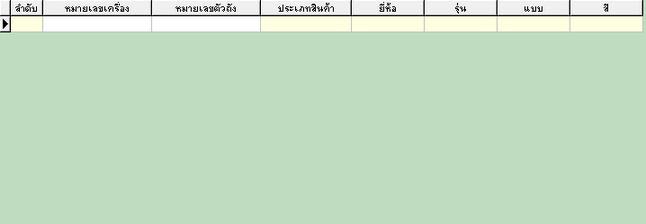
รูปที่ img6_4
ส่วนที่ 3 เป็นส่วนของปุ่มการทำงานต่างๆ
![]()
รูปที่ img6_5
![]() กดปุ่ม Save เพื่อยืนยันการสร้างรายการจัดโควต้าสินค้า
กดปุ่ม Save เพื่อยืนยันการสร้างรายการจัดโควต้าสินค้า
![]() กดปุ่ม Clear เพื่อต้องการยกเลิกการสร้างรายการจัดโควต้าสินค้า
กดปุ่ม Clear เพื่อต้องการยกเลิกการสร้างรายการจัดโควต้าสินค้า
![]() กดปุ่ม Exit เมื่อต้องการปิดหน้าจอการทำงานจัดโควต้าสินค้า
กดปุ่ม Exit เมื่อต้องการปิดหน้าจอการทำงานจัดโควต้าสินค้า
ขั้นตอนการจัดโควต้าสินค้า
1. ขั้นตอนการเพิ่มและทำรายการจัดโควต้าสินค้า
1. เลือกผู้รับจอง โดยการกด Enter หรือกดปุ่ม ![]() ระบบจะแสดงหน้าจอการค้นหาข้อมูลพนักงาน จากนั้น ดับเบิลคลิกเลือกชื่อที่ต้องการ ดังรูป
ระบบจะแสดงหน้าจอการค้นหาข้อมูลพนักงาน จากนั้น ดับเบิลคลิกเลือกชื่อที่ต้องการ ดังรูป
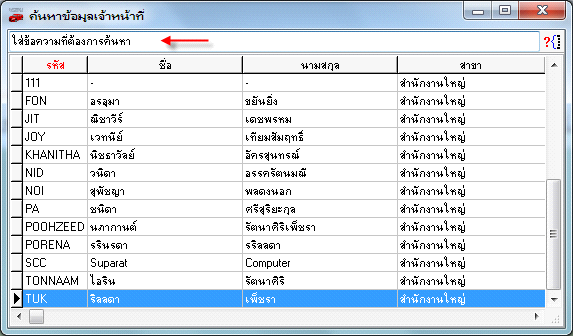
รูปที่ img6_14
ช่องใส่ข้อความที่ต้องการค้นหา สามารถพิมพ์ข้อความที่ต้องการค้นหาใส่ไปตรงช่องระบบจะทำการกรองข้อมูลให้ โดยการ ใช้เมาส์คลิกที่หัวคอลัมน์ แล้วพิมพ์คำที่ต้องการค้นหาในช่อง ตามประเภทข้อมูลในคอลัมน์ที่เลือก
2. เลือก ![]()
3. เลือกรายการสินค้า โดยกดปุ่ม ![]() ตรงช่องหมายเลขเครื่องหรือช่องหมายเลขตัวถัง
ตรงช่องหมายเลขเครื่องหรือช่องหมายเลขตัวถัง
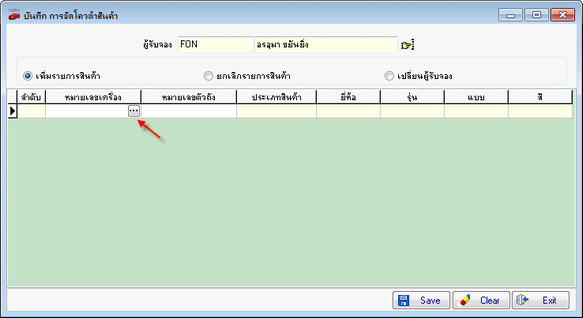
ระบบจะแสดงหน้าจอการค้นหาข้อมูล ดังรูป
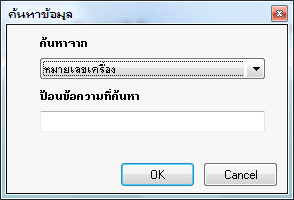
- กด Ok เพื่อค้นหาข้อมูล หรือ กด Cancel เพื่อยกเลิกการค้นหาข้อมูล
- ดับเบิ้ลคลิกที่รายการ หรือ กด Enter ที่รายการที่ต้องการ
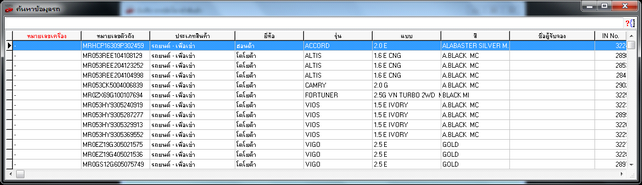
รูปที่ img6_18
สามารถพิมพ์ข้อความที่ต้องการค้นหาใส่ไปตรงช่อง ระบบจะทำการกรองข้อมูลให้ โดยการ ใช้เมาส์คลิกที่หัวคอลัมน์ แล้วพิมพ์คำที่ต้องการค้นหาในช่องว่างที่อยู่ส่วนบน ตามประเภทข้อมูลในคอลัมน์ที่เลือก
4. กดปุ่ม ![]() ระบบจะขึ้นแจ้งว่า "บันทึกข้อมูลเรียบร้อย" กด Ok เพื่อยืนยันการบันทึกข้อมูล
ระบบจะขึ้นแจ้งว่า "บันทึกข้อมูลเรียบร้อย" กด Ok เพื่อยืนยันการบันทึกข้อมูล
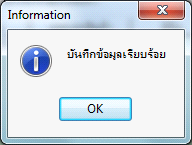
2. ขั้นตอนการยกเลิกรายการสินค้า
1. เลือกผู้รับจอง ที่ต้องการยกเลิกรายการสินค้า โดยการกด Enter หรือกดปุ่ม ![]() ระบบจะแสดงหน้าจอการค้นหาข้อมูลพนักงาน จากนั้น ดับเบิลคลิกเลือกชื่อที่ต้องการ ดังรูป
ระบบจะแสดงหน้าจอการค้นหาข้อมูลพนักงาน จากนั้น ดับเบิลคลิกเลือกชื่อที่ต้องการ ดังรูป
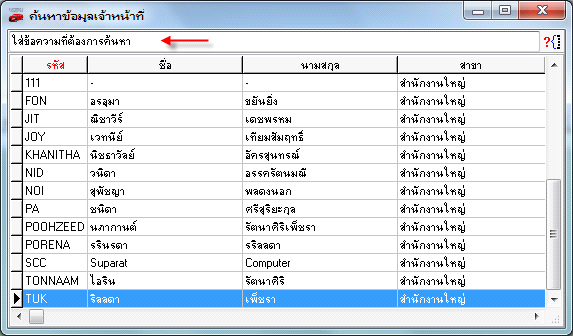
รูปที่ img6_14
ช่องใส่ข้อความที่ต้องการค้นหา สามารถพิมพ์ข้อความที่ต้องการค้นหาใส่ไปตรงช่องระบบจะทำการกรองข้อมูลให้ โดยการ ใช้เมาส์คลิกที่หัวคอลัมน์ แล้วพิมพ์คำที่ต้องการค้นหาในช่อง ตามประเภทข้อมูลในคอลัมน์ที่เลือก
2. เลือก ![]()
3. เลือกรายการสินค้า โดยกดปุ่ม ![]() ตรงช่องหมายเลขเครื่องหรือช่องหมายเลขตัวถัง
ตรงช่องหมายเลขเครื่องหรือช่องหมายเลขตัวถัง
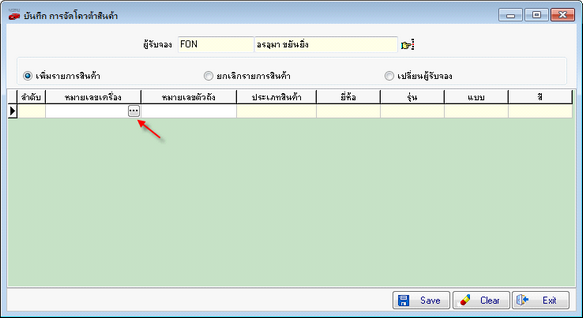
ระบบจะแสดงหน้าจอการค้นหาข้อมูล ดังรูป
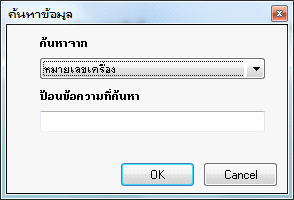
- กด Ok เพื่อค้นหาข้อมูล หรือ กด Cancel เพื่อยกเลิกการค้นหาข้อมูล
- รายการที่แสดงเป็นรายการที่มีการบันทึกข้อมูลไว้แล้ว เลือกโดยการดับเบิ้ลคลิกที่รายการ หรือ กด Enter ที่รายการ
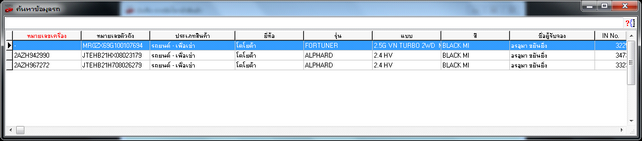
รูปที่ img6_20
สามารถพิมพ์ข้อความที่ต้องการค้นหาใส่ไปตรงช่อง ระบบจะทำการกรองข้อมูลให้ โดยการ ใช้เมาส์คลิกที่หัวคอลัมน์ แล้วพิมพ์คำที่ต้องการค้นหาในช่องว่างที่อยู่ส่วนบน ตามประเภทข้อมูลในคอลัมน์ที่เลือก
4. กดปุ่ม ![]() ระบบจะขึ้นแจ้งว่า "บันทึกข้อมูลเรียบร้อย" กด Ok เพื่อยืนยันการยกเลิกรายการ
ระบบจะขึ้นแจ้งว่า "บันทึกข้อมูลเรียบร้อย" กด Ok เพื่อยืนยันการยกเลิกรายการ
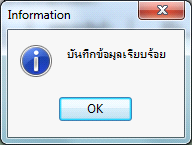
3. ขั้นตอนการเปลี่ยนผู้รับจอง
1. เลือกผู้รับจอง ที่ต้องการเปลี่ยน โดยการกด Enter หรือกดปุ่ม ![]() ระบบจะแสดงหน้าจอการค้นหาข้อมูลพนักงาน จากนั้น ดับเบิลคลิกเลือกชื่อที่ต้องการ ดังรูป
ระบบจะแสดงหน้าจอการค้นหาข้อมูลพนักงาน จากนั้น ดับเบิลคลิกเลือกชื่อที่ต้องการ ดังรูป
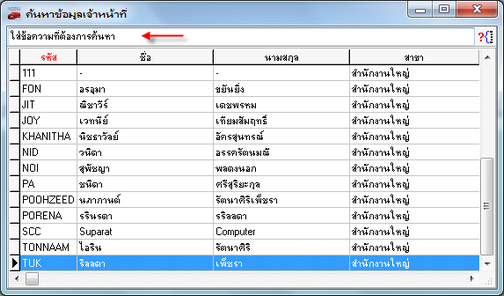
รูปที่ img6_14
ช่องใส่ข้อความที่ต้องการค้นหา สามารถพิมพ์ข้อความที่ต้องการค้นหาใส่ไปตรงช่องระบบจะทำการกรองข้อมูลให้ โดยการ ใช้เมาส์คลิกที่หัวคอลัมน์ แล้วพิมพ์คำที่ต้องการค้นหาในช่อง ตามประเภทข้อมูลในคอลัมน์ที่เลือก
2. เลือก ![]()
3. เลือกรายการสินค้า โดยกดปุ่ม ![]() ตรงช่องหมายเลขเครื่องหรือช่องหมายเลขตัวถัง
ตรงช่องหมายเลขเครื่องหรือช่องหมายเลขตัวถัง
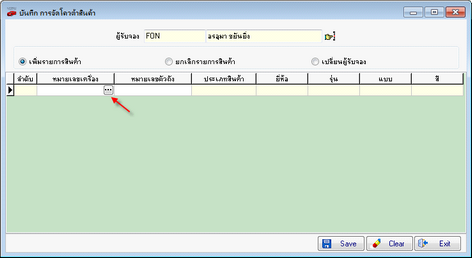
ระบบจะแสดงหน้าจอการค้นหาข้อมูล ดังรูป
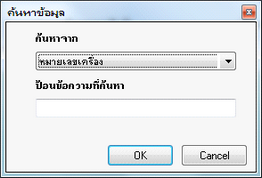
- กด Ok เพื่อค้นหาข้อมูล หรือ กด Cancel เพื่อยกเลิกการค้นหาข้อมูล
- รายการที่แสดงเป็นรายการที่มีการบันทึกข้อมูลไว้แล้ว เลือกโดยการดับเบิ้ลคลิกที่รายการ หรือ กด Enter ที่รายการ

รูปที่ img6_21
สามารถพิมพ์ข้อความที่ต้องการค้นหาใส่ไปตรงช่อง ระบบจะทำการกรองข้อมูลให้ โดยการ ใช้เมาส์คลิกที่หัวคอลัมน์ แล้วพิมพ์คำที่ต้องการค้นหาในช่องว่างที่อยู่ส่วนบน ตามประเภทข้อมูลในคอลัมน์ที่เลือก
4. กดปุ่ม ![]() ระบบจะขึ้นแจ้งว่า "บันทึกข้อมูลเรียบร้อย" กด Ok เพื่อยืนยันการยกเลิกรายการ
ระบบจะขึ้นแจ้งว่า "บันทึกข้อมูลเรียบร้อย" กด Ok เพื่อยืนยันการยกเลิกรายการ